Wie macht man die WooCommerce-Auftragsverwaltung reibungslos?
Veröffentlicht: 2022-09-15Geben wir es zu. WooCommerce-Auftragsverwaltung ist kein Zuckerschlecken.
Wenn es nicht gestrafft wird, kann es außer Kontrolle geraten. Verlassen Sie Ihr Unternehmen im Chaos.
Wie behalten Sie also die Kontrolle über Ihren WooCommerce-Shop, während Sie Bestellungen bearbeiten? Wie lässt sich die Auftragsverwaltung einfach und stressfrei gestalten?
Lesen Sie unten, um es herauszufinden. Sie werden staunen und sich fragen, warum ich nicht schon früher hier gelandet bin!
Wie verwalte ich Bestellungen mit Standard- oder Core-WooCommerce?
Das WooCommerce-Auftragsmanagement umfasst die Verwaltung von allem, was mit dem Auftragslebenszyklus zusammenhängt – Erstellung, Zahlung, Verfolgung, Rücksendungen usw.
Jetzt ist WooCommerce ein leistungsstarkes Tool und liefert gute Details zu Ihren Bestellungen. Sie finden es unter WooCommerce > Orders in Ihrem WordPress-Admin-Panel.
Wir werden uns zunächst um die Abwicklung bestehender Bestellungen kümmern.
Zusammenfassung der Bestellungen
Dies ist die WooCommerce-Bestellseite, auf der einige relevante Informationen zu Ihren Bestellungen angezeigt werden – Käufer, Bestellstatus, Rechnungsadresse usw.
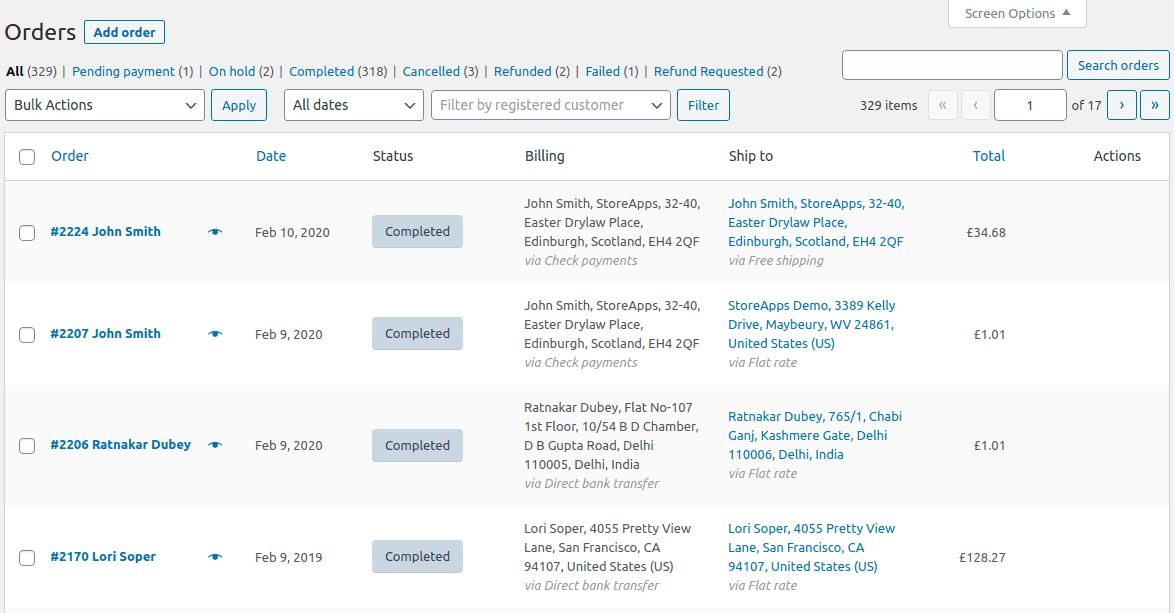
Sie können auch auf die Screen Options in der oberen rechten Ecke des Bildschirms klicken, um weitere Informationen zu Ihren Bestellungen anzuzeigen. (siehe Bild unten)
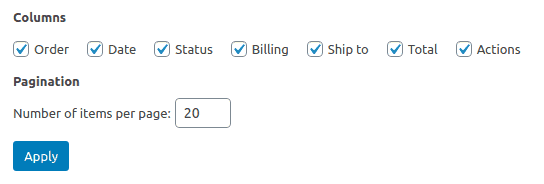
Massenaktion und Filter
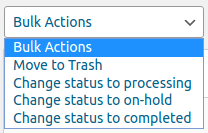
Dies dient dazu, den Bestellstatus zu ändern, nachdem die Bestellung aufgegeben wurde. Wählen Sie einige Bestellungen aus, um eine Massenaktion durchzuführen wie:
- Ab in den Müll
- Status in Bearbeitung ändern
- Ändern Sie den Status in „gehalten“.
- Status auf abgeschlossen ändern
Wenn Sie nach einer Bestellung suchen oder Bestellungen nach Monat, Kundenname oder E-Mail und Bestelltyp (Original oder Verlängerung) filtern müssen, können Sie dies tun.
Zugriff auf und Bearbeitung der Produktbestellung
Neben der Bestellnummer sehen Sie ein Augensymbol . Klicken Sie darauf und Sie sehen die Bestellübersicht.
Klicken Sie einfach auf die Bestellnummer und Sie erhalten detaillierte Informationen zur Bestellung.
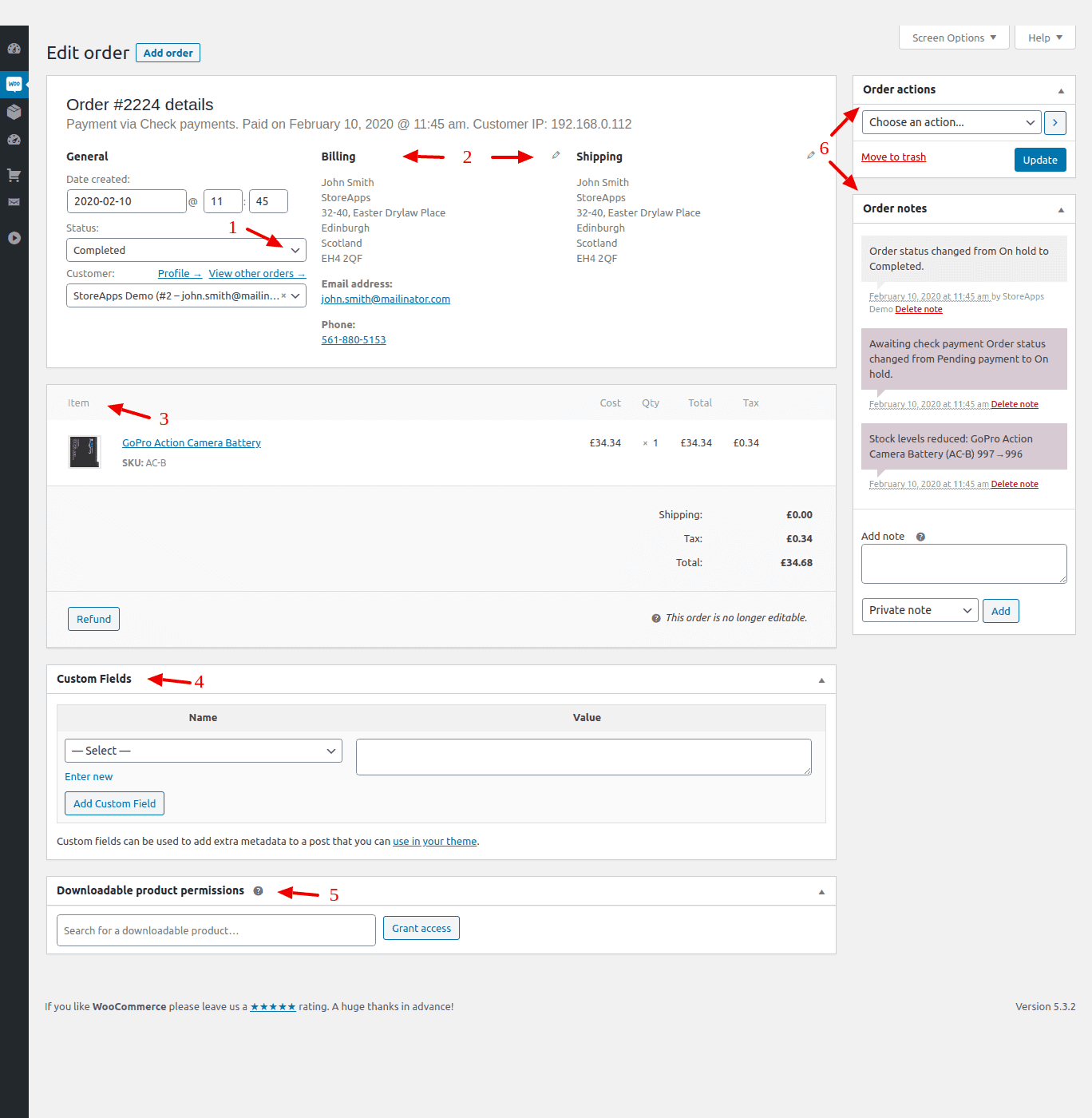
1. Bestellstatus bearbeiten
Auf der Seite Bestelldetails können Sie die allgemeinen Details der Bestellung einsehen. Kundenname, Zahlungsart, Bestelldatum. usw.
Sie können den Bestellstatus hier über das Dropdown-Menü ändern.
Bei einigen Zahlungsoptionen wie Sofortüberweisung, Scheckzahlung und Nachnahme müssen Sie den Bestellstatus manuell ändern, um die Bestellung weiter zu bearbeiten.
Die verschiedenen Optionen für den Bestellstatus sind wie folgt:
- Ausstehende Zahlung – Bestellung erhalten, aber Zahlung steht noch aus
- Bearbeitung – Die Zahlung ist erfolgt, aber die Bestellung wird bearbeitet. Hier ist der Auftragsstatus „In Bearbeitung“, bis die Sendung den Kunden erreicht. Herunterladbare Produkte haben diesen Status nicht.
- Abgeschlossen – Die Zahlung ist eingegangen und die Bestellung ist abgeschlossen
- Zurückgestellt – Die Zahlung muss noch bestätigt werden, aber der Bestand ist reduziert
- Storniert – Der Kunde storniert die Bestellung
- Zurückerstattet – Die Bestellung wird zurückerstattet
- Fehlgeschlagen – Die Zahlung wurde abgelehnt oder ist fehlgeschlagen. Bis zur Überprüfung wird der Status möglicherweise weiterhin als „Ausstehend“ angezeigt.
2. Rechnungs- und Versanddetails
Als nächstes folgen die Rechnungs- und Lieferadressen. Sie können diese Details bei Bedarf bearbeiten.
3. Artikeldetails
Zeigen Sie die Produktdetails an – Name, SKU, Preis, Menge, angewendeter Rabatt, Gebühren für das Zahlungsgateway. Klicken Sie auf die Refund Rückerstattung, um eine Rückerstattung vorzunehmen.
4. Benutzerdefinierte Felder
Außerdem können Sie benutzerdefinierte Metadatenfelder im Abschnitt „Benutzerdefinierte Felder“ hinzufügen. Verwenden Sie die Schaltfläche Add Custom Field hinzufügen, um ein neues benutzerdefiniertes Feld zu erstellen.
5. Herunterladbare Produktberechtigungen
Wenn Sie einem Kunden Zugriff auf ein anderes herunterladbares Produkt gewähren möchten, können Sie hier den Produktnamen eingeben und auf die Schaltfläche 'Grant access klicken.
6. Bestellnotizen / Kaufnotizen & Bestellaktionen
Dieser Abschnitt befindet sich auf der rechten Seite. Es enthält interne Notizen zur Änderung des Bestellstatus und zu anderen Details. Sie können entweder eine private Notiz als Referenz hinzufügen oder eine Notiz an den Kunden senden, indem Sie den Abschnitt Add note hinzufügen verwenden.
Bestellaktionen bieten Ihnen ein Dropdown-Menü für andere Bestellaktionen wie Bestell-E-Mail senden, Bestellrechnung drucken usw.
Manuelles Erstellen einer neuen Bestellung
Sie können auch eine neue Bestellung für die Produkte erstellen.
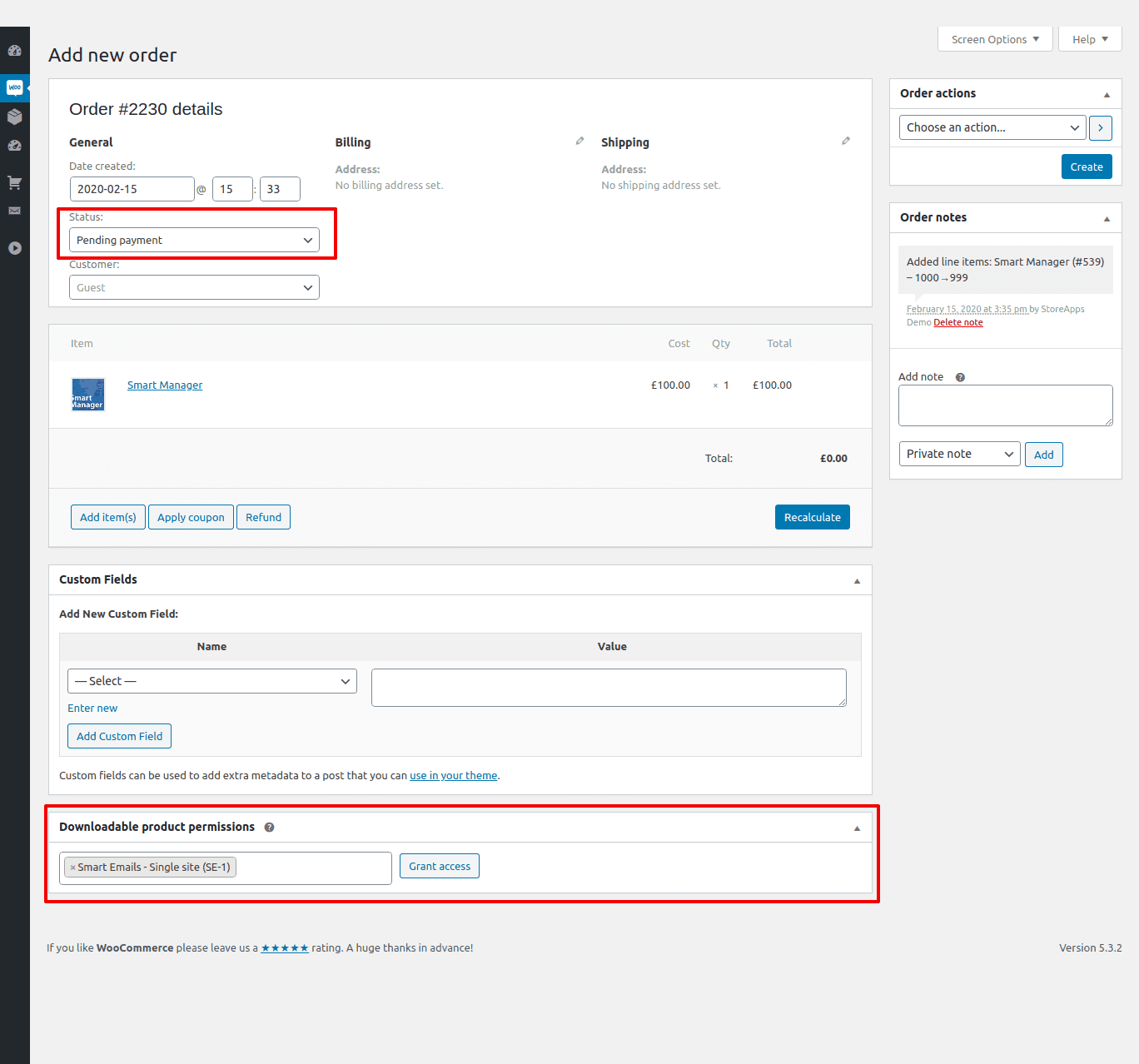
- Klicken
Add OrderunterWooCommerce > Ordersauf die Schaltfläche Bestellung hinzufügen, um manuell eine Bestellung zu erstellen. Fügen Sie die relevanten Informationen der Bestellung zusammen mit dem Bestellstatus hinzu. - Der nächste Abschnitt ist Artikel bestellen. Fügen Sie die zu bestellenden Produkte über die Schaltfläche
Add item(s)hinzufügen hinzu. - Weiter ist der Abschnitt
Custom Fields. Sie können zusätzliche Details in die benutzerdefinierten Felder eingeben. - Der letzte Abschnitt heißt
Downloadable product permissions. In diesem Abschnitt können Sie der Bestellung einige herunterladbare Produkte hinzufügen. Sobald die Bestellung bestätigt ist, kann der Kunde die hochgeladenen Produkte herunterladen.
Puh… das ist ziemlich schwierig, eine einzelne Bestellung zu verwalten.
Wie Sie sich vorstellen können, wird die Anzahl der Bestellungen mit dem Wachstum des Unternehmens in die Höhe schnellen. Und Ihre Herausforderungen auch. Aber keine Sorge, die Welt findet immer Lösungen, um mit diesen Herausforderungen fertig zu werden. Und auch das Auftragsmanagement hat einen gefunden.
Warum das Plugin für die Auftragsverwaltung von WooCommerce verwenden?
WooCommerce-Auftragsverwaltung ist mit Standard-WooCommerce nicht sehr kompliziert. Aber sicherlich schwierig und zeitaufwändig.
Sie müssen innerhalb jeder Bestellung eingeben, um hin und wieder für alle Felder eine Änderung vorzunehmen. Auch wenn Sie bei jeder Bestellung ein einzelnes Feld bearbeiten oder eine neue Bestellung erstellen müssen, müssen Sie die mühsame Prozedur wiederholen.

Schlimmer noch, wenn Sie bestimmte Bestellungen nachschlagen und eine Bearbeitung unter Tausenden von Bestellungen vornehmen oder eine Massenoperation für andere Bestellfelder durchführen möchten, ist dies mühsam.
Sagen Sie mir, sind Sie bereit, Ihre produktive Zeit mit Auftragsmanagement wie diesem zu verbringen?
ODER suchen Sie nach etwas, das diesen gesamten Prozess beschleunigt und Ihnen enorme Zeiteinsparungen verschafft!
Wenn Sie letzterem zustimmen, ist Smart Manager ein bahnbrechendes WooCommerce-Plug-in für die Auftragsverwaltung, auf das Sie jemals stoßen werden.
Wie macht Smart Manager die WooCommerce-Auftragsverwaltung reibungslos?
Mit Smart Manager können Sie alle Ihre Bestellungen von einem Ort aus mit einer Excel-ähnlichen Tabelle verwalten. Schnell und einfach. Die Leute nennen es auch den intelligenten WooCommerce-Bestellstatus-Manager.
Es ist Ihr intelligenter Filialmanager, der Ihnen enorme Zeiteinsparungen verschafft und Ihre Produktivität um das 10-fache steigert. Sie müssen sich nicht durch jede Bestellung wühlen, um ein Feld zu bearbeiten.
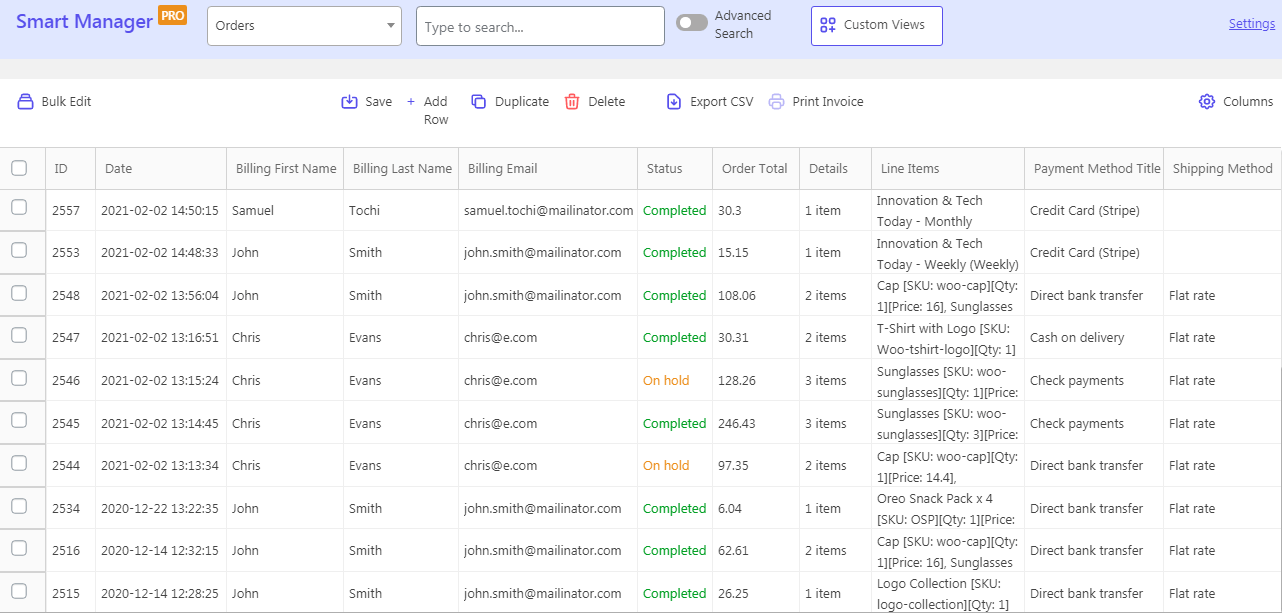
Nicht nur Bestellungen, Smart Manager ermöglicht es Ihnen Verwalten Sie WooCommerce-Produkte (jeder Art), Coupons, Posts, alle WordPress-Post-Typen, alle benutzerdefinierten Bestellfelder, die von benutzerdefinierten Plugins hinzugefügt wurden.
Live-Demo ansehen
So verwalten Sie Bestellungen mit Smart Manager besser:
Alle Bestellungen an einem Ort anzeigen
Sie können alle Ihre Bestellungen mit allen Details an einem Ort anzeigen, ohne sich entfernen zu müssen. Adresse, Käufer, verwendete Coupons, Zahlungsmethode, Bestellsumme, Rechnungs- und Versanddetails usw. alles vor Ihren Augen. Sauber und knackig.
Inline-Bearbeitungsaufträge
Nehmen Sie mithilfe des Rasters direkt eine Bearbeitung am erforderlichen Auftragsfeld vor. Egal, ob Sie den Bestellstatus ändern, eine neue Bestellung hinzufügen oder Bestellungen löschen, Sie können das tun.
Beispielsweise haben Sie Zahlungen für Bestellungen per Scheckzahlung und Banküberweisung erhalten. Markieren Sie diese Bestellungen mithilfe des Rasters direkt als abgeschlossen .
Neue Bestellungen hinzufügen
Smart Manager gibt Ihnen die volle Flexibilität, eine beliebige Anzahl neuer Bestellungen direkt hinzuzufügen. Große Zeitersparnis. Sobald Ihre Bestellungen erstellt sind, können Sie die Stapelaktualisierungs- oder Massenbearbeitungsfunktion verwenden, um die Bestelldetails einzugeben. Zusätzliche Zeitersparnis!
Massenbearbeitung von Bestellungen (unser Top-USP)
Ob sich Bestellstatus, Versandeinträge, Zahlungsmethode oder Bestellsumme ändern, Sie können sie innerhalb von Sekunden aktualisieren. 100 oder 1000 Bestellungen, unsere Bulk-Edit-Technologie kümmert sich um alles.
Sie können Auftragsrechnungen auch in großen Mengen drucken.
Wie bereits erwähnt, hilft Smart Manager auch bei der Verwaltung von Inventar oder Lagerbeständen . Sie können Ihre Produkte verfolgen, ob sie auf Lager sind oder sich der Nullmarke nähern. Dies hilft Ihnen, neue Produkte nachzubestellen und Lagerbestände aufrechtzuerhalten, um Fehlbestände zu vermeiden.
Sofortige Suche und Bearbeitung von Bestellungen mithilfe von Filtern
Ein weiterer USP von Smart Manager – Advanced Search .
Es zieht genaue Ergebnisse unter Tausenden von Bestellungen basierend auf Bedingungen. Sie können Operatoren und Schlüsselwörter verwenden, um nach gewünschten Bestellungen zu suchen und keine zufälligen Bestellungen erscheinen zu lassen.
Filter anwenden, Auftragsfelder bearbeiten und speichern. Super schnell!
Gehen Sie zum Smart Manager-Dashboard und klicken Sie auf den Schalter „ Advanced Search “. Es öffnet sich eine Seite über dem Panel. Geben Sie nun Ihre Suchbedingungen ein. Wir haben das Datum, den Bestellstatus und die Gesamtbedingungen der Bestellung eingegeben, um den Export durchzuführen.

Sie können sogar Bestellungen basierend auf Suchbedingungen massenweise bearbeiten .
Sie haben beispielsweise Testbestellungen und möchten diese löschen. Suchen Sie diese Bestellungen also einfach nach Schlüsselwörtern, wählen Sie sie aus und löschen Sie sie in großen Mengen.
Bestellungen exportieren
Ein weiterer Vorteil der Verwendung von Smart Manager ist der CSV-Export. Sie können alle Bestellungen oder nur die gewünschten Bestellungen exportieren. Das bedeutet, dass Sie Datensätze basierend auf Datums-, Such- und Spaltenfiltern exportieren können.
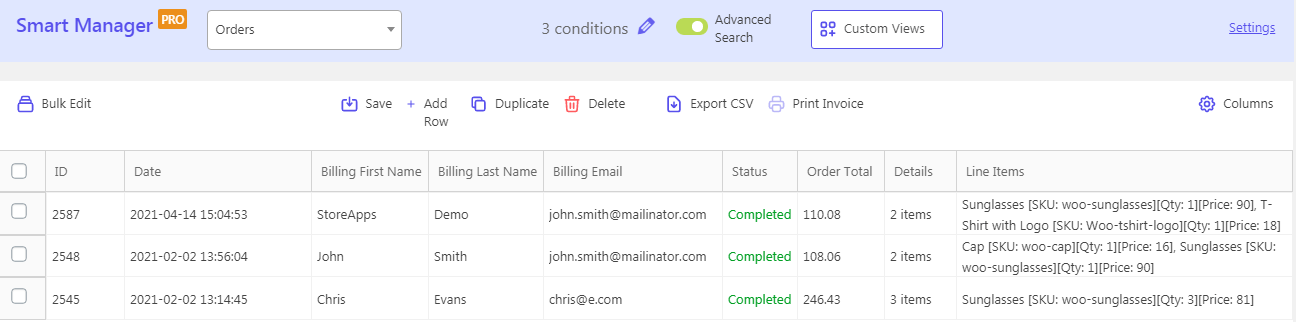
Sie werden mir nicht glauben, aber exportierte Bestellungen sind eine Goldgrube an Erkenntnissen.
Die elf wichtigsten Erkenntnisse aus Ihren Exportaufträgen CSV.
Spalten und Sortierung
Mit Smart Manager können Sie auch Admin-Spalten für Auftragsfelder nach Belieben ein- oder ausblenden. Einfach Spalten aktivieren/deaktivieren und fertig. Wie im obigen Bild gezeigt, haben wir nur begrenzte Spalten für den Export aktiviert. Sie können auch eine bestimmte Spalte sortieren.
Zugriffsrechte
Jetzt möchten Sie manchmal nicht, dass Shop-Manager alle Ihre anderen Shop-Daten außer Bestellungen sehen. Mit dem Smart Manager-Plug-in können Sie also bestimmten Benutzern nur Zugriff auf bestimmte Dashboards gewähren. Beispielsweise können Shop-Manager auch auf das Bestell-Dashboard zugreifen.
Es sieht also so aus, als wären Sie jetzt mit Smart Manager und den Vorteilen, die Sie bei der Verwaltung der Auftragsverwaltung erhalten, gut vertraut.
Holen Sie sich das Smart Manager-Plugin
Strategien, um Verkäufe aus aufgegebenen Bestellungen zu erzielen
Beschränken Sie sich nicht nur auf die Verwaltung von Bestellungen. Nutzen Sie Bestellungen, die in Ihrem WooCommerce-Shop aufgegeben werden, um den Umsatz zu steigern und Kunden zu binden. Hier ist wie:
Senden Sie personalisierte E-Mails
Senden Sie Ihren Kunden nicht die einfachen Standard-WooCommerce-E-Mails. Aber senden Sie ihnen angepasste E-Mails, um Ihre Markenidentität zu etablieren.
Und das Plugin Email Customizer For WooCommerce erledigt diese Aufgabe ziemlich gut.
Sehen Sie sich einige vorgefertigte E-Mail-Vorlagen an. Mit diesem Plugin können Sie alle WooCommerce-Bestell-E-Mails anpassen.
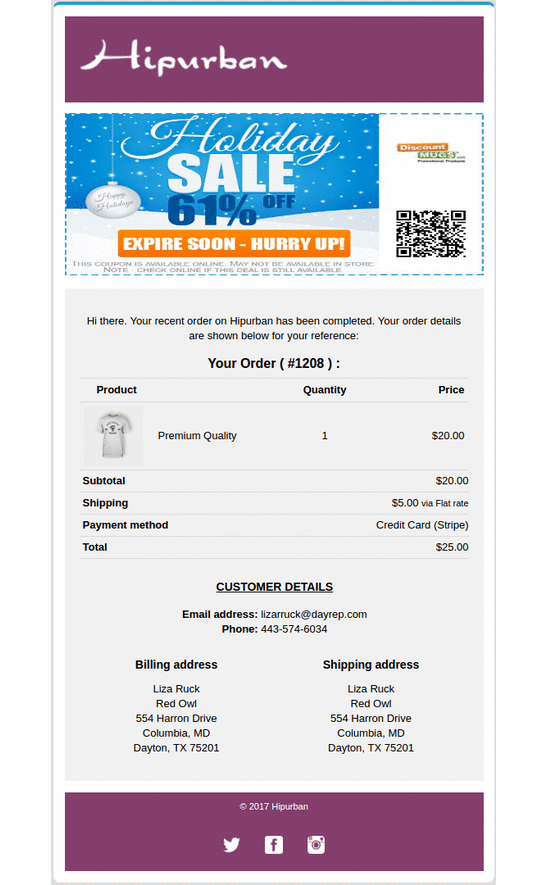
Mit dem Email Customizer Pro for WooCommerce-Plugin können Sie auch Cross-Selling-Produkte aus der Bestell-E-Mail heraus verkaufen. Da Kunden bereits bei Ihnen eingekauft haben, neigen sie eher zu einem erneuten Kauf.
Holen Sie sich das Email Customizer Pro-Plugin
Passen Sie die Seite „Bestellung erhalten“ an
Nicht nur Ihre E-Mail, sondern auch die standardmäßige WooCommerce-Bestelleingangsseite ist langweilig. Es ist eine Sackgasse. Sie können die WooCommerce-Dankeseite ganz einfach mit unserem benutzerdefinierten Dankeschön-Seite für WooCommerce-Plugin anpassen und eine Fülle von Vorteilen entdecken.
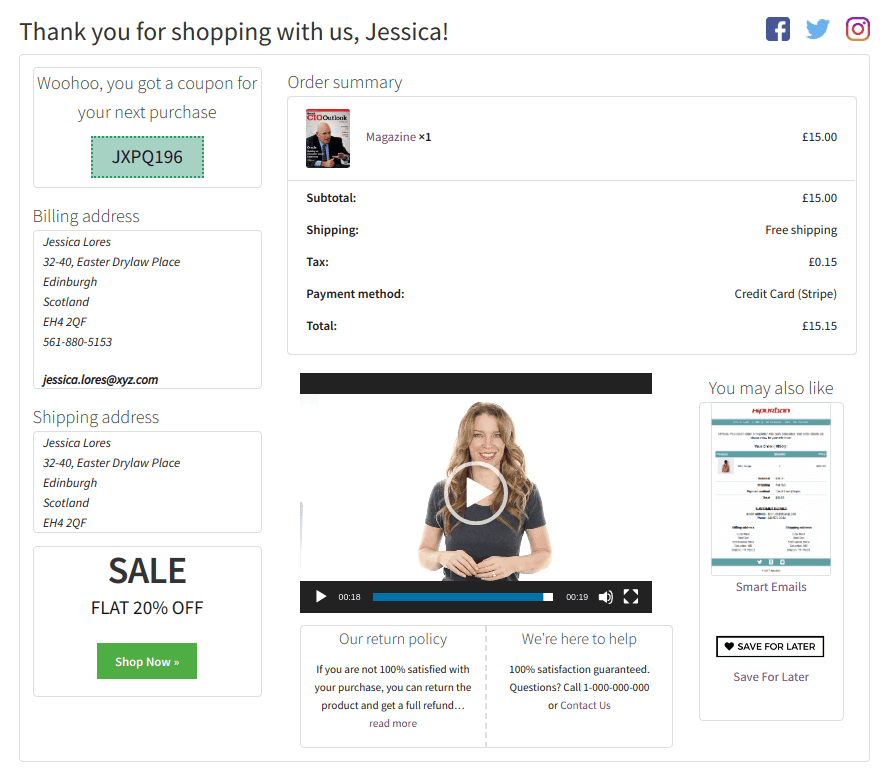
Sie können einen Gutschein anbieten, Angebote anzeigen, Produkte empfehlen, wertvolle Ressourcen teilen, Feedback sammeln und vieles mehr. Alles möglich mit dem Custom Thank You Page for WooCommerce Plugin.
Holen Sie sich das Plug-in für eine benutzerdefinierte Dankesseite
Rückerstattungen bearbeiten
Durch die nahtlose Integration mit verschiedenen Zahlungsgateways ermöglicht WooCommerce problemlose Rückerstattungen.
Und wenn Sie nach einem schnellen und einfachen Plugin suchen, um Rückerstattungen zu verwalten, sollte WooCommerce Smart Refunder Ihre bevorzugte Wahl sein.
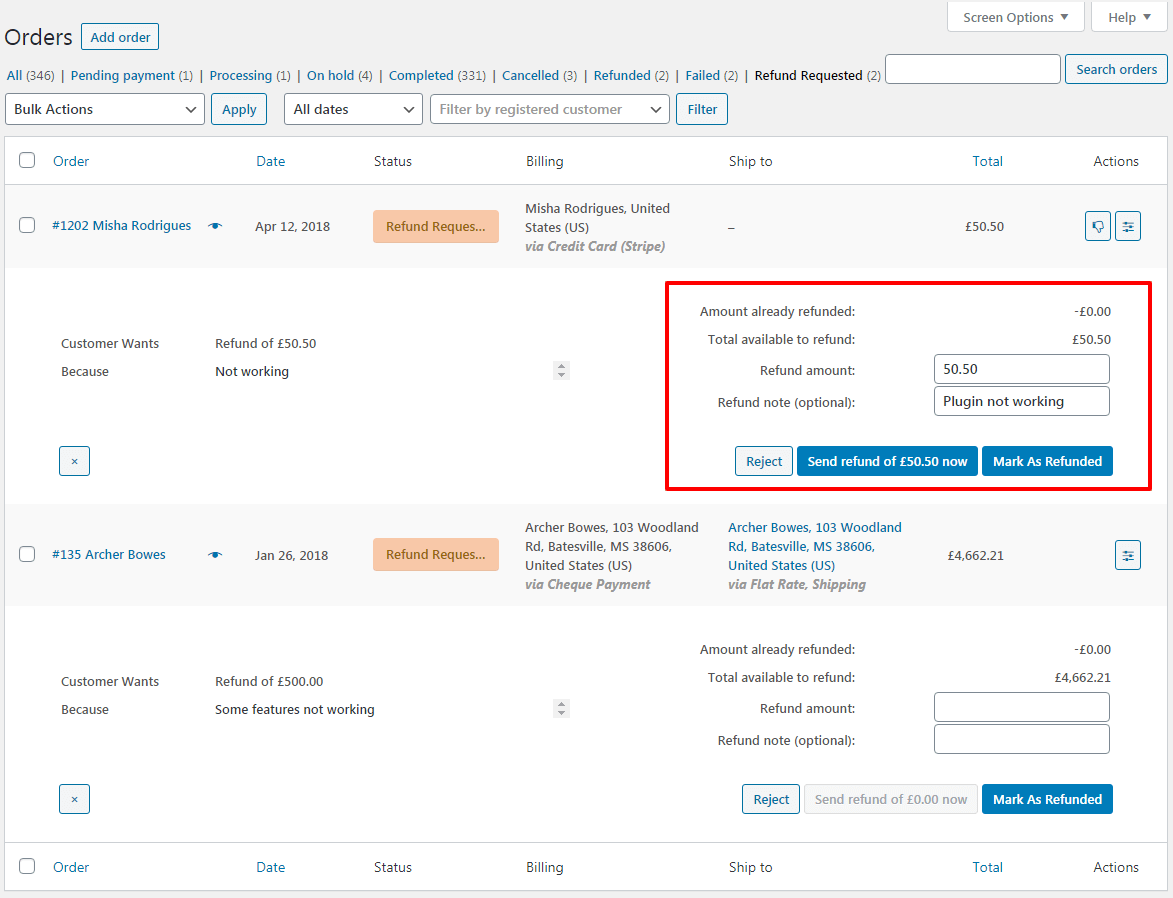
Verwendung von WooCommerce Smart Refunder:
- Kunden können eine Rückerstattung über Mein Konto beantragen – einfach, schnell und vollständig
- Kunden erhalten sofortige Rückerstattungen, wenn Ladenbesitzer sich anmelden und das Zahlungsgateway dies unterstützt
- Ladenbesitzer können Barrückerstattungen oder Guthaben ausstellen
Das bringt Ihnen vorerst keinen Umsatz, aber Sie können den Kunden bei Laune halten. Ein zufriedener Kunde ist immer ein zukünftiger Verkaufsinteressent.
Holen Sie sich das WooCommerce Smart Refunder-Plugin
Sprechen Sie Kunden auf der Grundlage detaillierter Bestellberichte an
Wie viele Aufträge werden durchschnittlich pro Tag akquiriert? Haben die Bestellungen dieses Monats die Bestellungen im Vergleich zum Vormonat übertroffen? Wie häufig erhalten Sie Bestellungen? Welche Kunden bestellen häufig?
Erhalten Sie Antworten auf Ihre wichtigsten Fragen zu Ihren Bestellungen an einem Ort. Präzise und in Echtzeit mit Putler.
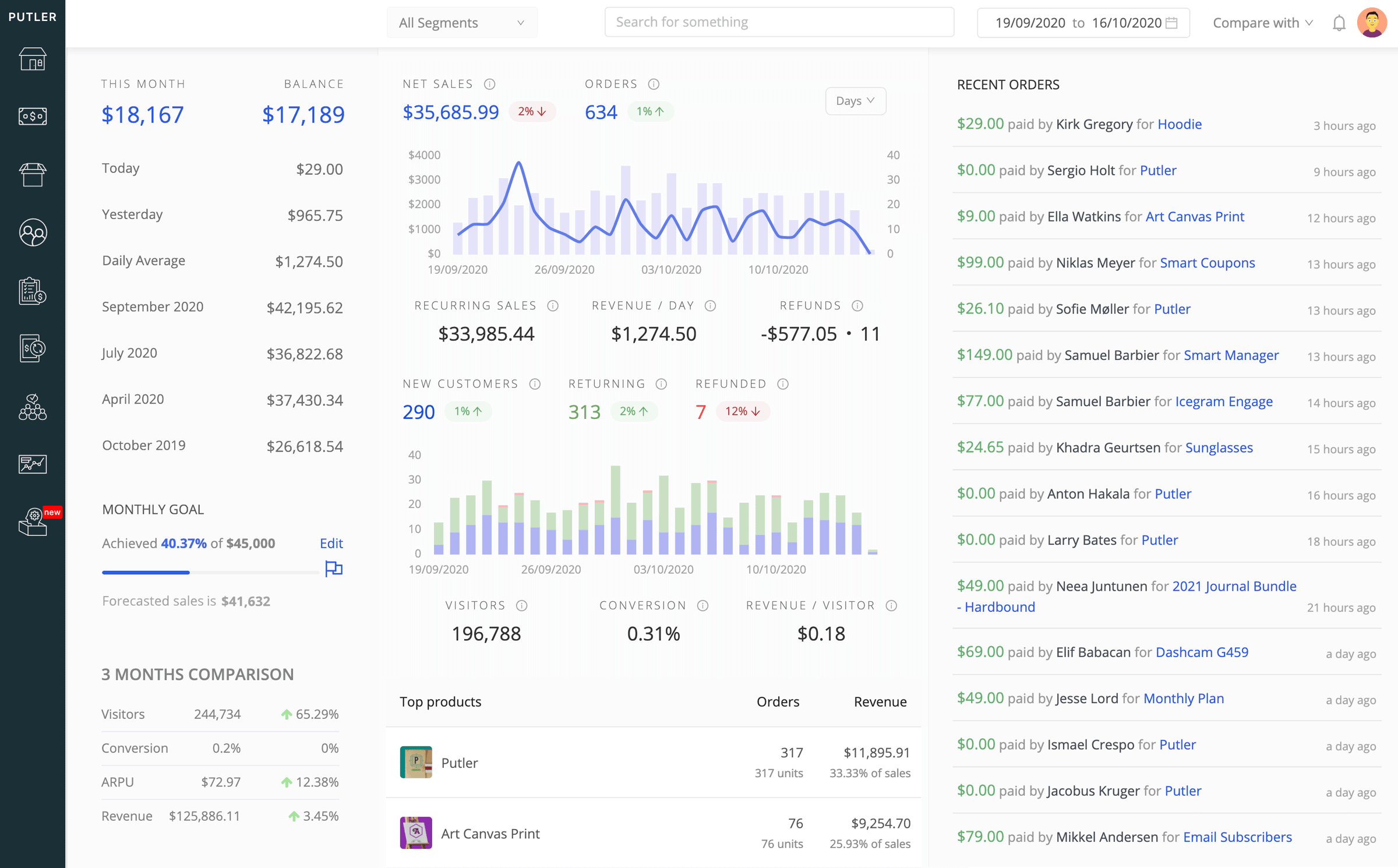
Verbinden Sie einfach Ihre WooCommerce-Shops mit Putler und Sie werden in eine Welt voller großartiger Analysen und Erkenntnisse entführt. Wenn Sie Ihr Geschäft ausbauen wollen, brauchen Sie Putler.
Testen Sie Putler kostenlos
Bereit für ein reibungsloses WooCommerce-Auftragsmanagement?
Schauen Sie, Sie sind hier, um Ihr Geschäft auszubauen und keine Zeit mit der Auftragsverwaltung mit traditionellem WooCommerce zu verschwenden. Wenn Ihr Unternehmen wächst, werden die Aufträge zunehmen und damit auch Ihre Herausforderungen.
Seien Sie schlau und verwenden Sie das Smart Manager-Plugin. Es wird Ihnen helfen, diese Herausforderungen anzugehen und ein effizientes Auftragsmanagement zu haben.
Es ist ein Versprechen, Sie werden es nicht bereuen.
Holen Sie sich das Smart Manager-Plugin
